台式电脑本地连接已连接上但上不了网 电脑网络显示已连接但无法正常上网怎么办
更新时间:2024-01-25 09:09:24作者:xtyang
随着互联网的普及,我们的生活离不开网络,而当我们遇到台式电脑本地连接已连接上但上不了网的问题时,往往会感到困扰,尽管电脑网络显示已连接,但无法正常上网,这给我们的工作和学习带来了很大的影响。当我们面临这种情况时,应该如何解决呢?本文将会为大家提供一些解决办法和常见故障排除方法,希望能够帮助大家迅速解决这一问题,恢复正常的网络连接。
具体方法:
1.看一下你的系统版本,如果是Win10系统。点击:电脑左下角windows按钮(或者键盘上的Windows键)---点击“设置”
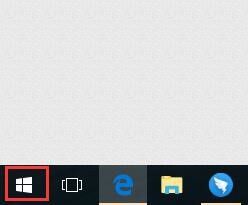
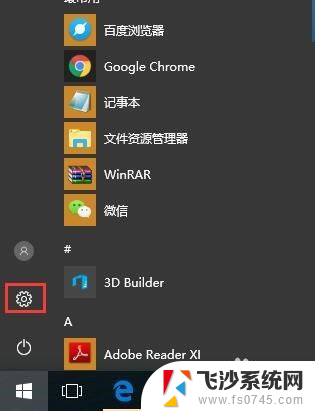
2.点击“网络和Internet
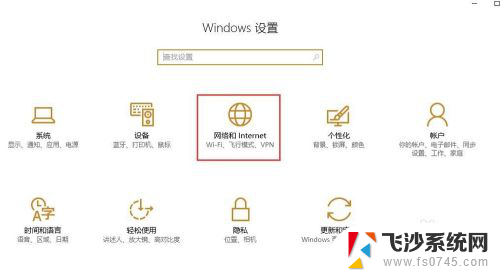
3.点击“网络重置”
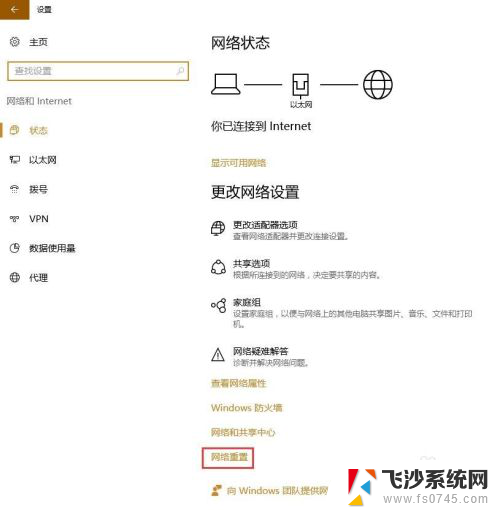
4.如果你的系统不是Win10,而是其他系统。在控制面板或网络连接里没有找到“网络重置”这个按钮,那么你就需要使用命令来重置网络了。打开运行---输入“cmd”回车
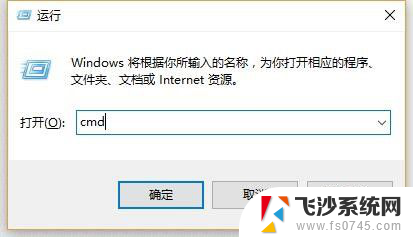
5.在命令页面输入“netsh winsock reset”然后按回车
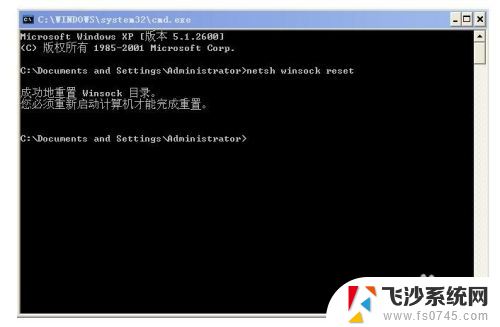
以上就是台式电脑本地连接已连接上但上不了网的全部内容,对于那些不清楚的用户,可以参考以上小编提供的步骤进行操作,希望对大家有所帮助。
台式电脑本地连接已连接上但上不了网 电脑网络显示已连接但无法正常上网怎么办相关教程
-
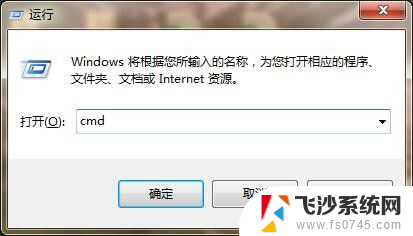 台式电脑网络连接正常但无法上网 电脑显示网络连接成功但无法上网的解决办法
台式电脑网络连接正常但无法上网 电脑显示网络连接成功但无法上网的解决办法2023-11-23
-
 为啥路由器显示已连接不可上网 无线网络连接显示已连接但无法正常上网问题
为啥路由器显示已连接不可上网 无线网络连接显示已连接但无法正常上网问题2024-01-23
-
 wifi显示已连接无法上网 WiFi已连接但无法上网怎么办
wifi显示已连接无法上网 WiFi已连接但无法上网怎么办2024-02-03
-
 笔记本无线已连接但上不了网 笔记本电脑无线网络连接成功但无法上网怎么办
笔记本无线已连接但上不了网 笔记本电脑无线网络连接成功但无法上网怎么办2023-11-18
- 网卡显示已连接,但是没网络,怎么办 电脑网络显示已连接却无法上网解决方法
- 网络已连接上但不能上网 电脑显示网络连接成功但无法上网
- 台式电脑已连接无线网但无法上网 电脑WIFI连接上但不能上网的解决方法
- 宽带已经连接上但是无法上网 电脑显示网络连接成功但无法上网怎么解决
- 电脑网络显示无法访问 网络已连接但无法上网
- 手机网络已连接但无法访问互联网怎么解决 手机连接WiFi显示已连接但无法上网
- 电脑如何硬盘分区合并 电脑硬盘分区合并注意事项
- 连接网络但是无法上网咋回事 电脑显示网络连接成功但无法上网
- 苹果笔记本装windows后如何切换 苹果笔记本装了双系统怎么切换到Windows
- 电脑输入法找不到 电脑输入法图标不见了如何处理
- 怎么卸载不用的软件 电脑上多余软件的删除方法
- 微信语音没声音麦克风也打开了 微信语音播放没有声音怎么办
电脑教程推荐
- 1 如何屏蔽edge浏览器 Windows 10 如何禁用Microsoft Edge
- 2 如何调整微信声音大小 怎样调节微信提示音大小
- 3 怎样让笔记本风扇声音变小 如何减少笔记本风扇的噪音
- 4 word中的箭头符号怎么打 在Word中怎么输入箭头图标
- 5 笔记本电脑调节亮度不起作用了怎么回事? 笔记本电脑键盘亮度调节键失灵
- 6 笔记本关掉触摸板快捷键 笔记本触摸板关闭方法
- 7 word文档选项打勾方框怎么添加 Word中怎样插入一个可勾选的方框
- 8 宽带已经连接上但是无法上网 电脑显示网络连接成功但无法上网怎么解决
- 9 iphone怎么用数据线传输文件到电脑 iPhone 数据线 如何传输文件
- 10 电脑蓝屏0*000000f4 电脑蓝屏代码0X000000f4解决方法